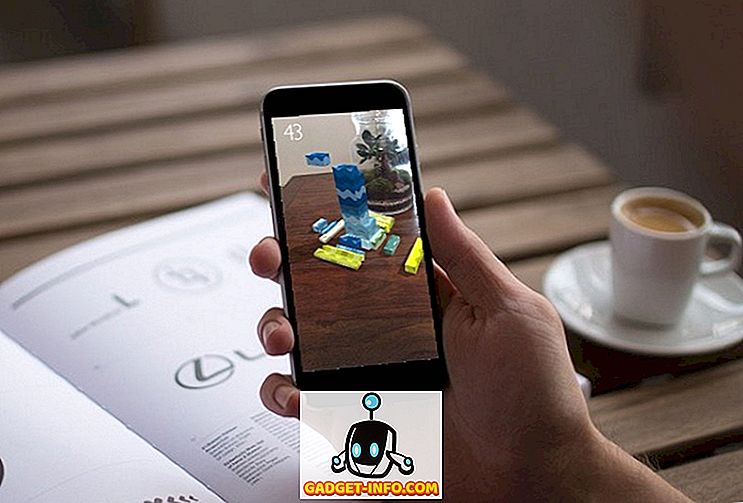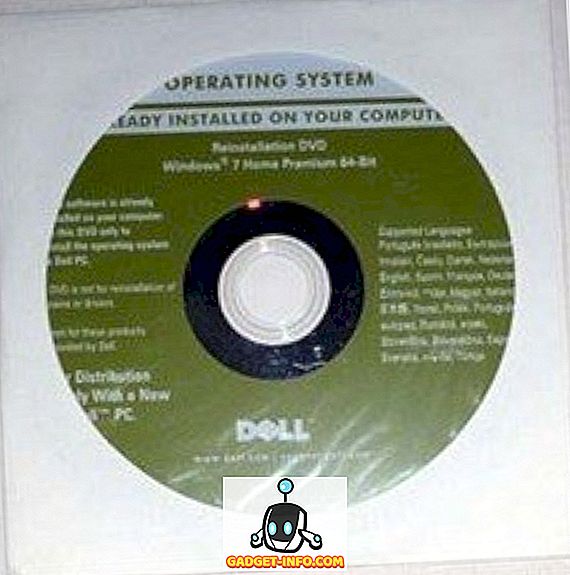Haben Sie schon einmal ein Windows-Problem festgestellt, bei dem Sie eine DLL-Datei auf Ihrem Computer registrieren müssen? Eine DLL-Datei, auch bekannt als Dynamic Link Library, ist eine Datei, die Funktionen enthält, die in mehreren Anwendungen verwendet werden.
Zum Beispiel verfügt Microsoft Office über Hunderte von DLL-Dateien, die zwischen den verschiedenen Office-Programmen verwendet werden können, um bestimmte Funktionen wie die Rechtschreibprüfung usw. auszuführen. Mehrere Programme können dieselbe DLL gleichzeitig laden.
Registrieren Sie 32- oder 64-Bit-DLLs in Windows
Wenn Sie eine DLL aufgrund einer Beschädigung oder eines Installationsfehlers registrieren müssen, können Sie dies manuell tun, indem Sie der unten beschriebenen Methode folgen.
Schritt 1 : Klicken Sie zuerst auf Start und dann auf Ausführen .

Schritt 2 : Jetzt müssen Sie zum Registrieren einer DLL-Datei nur den Befehl regsvr32 eingeben, gefolgt vom Pfad der DLL-Datei.
regsvr32 "C: \ Windows \ System32 \ myfile.dll"

Schritt 3 : Klicken Sie nun auf OK und Sie sollten eine Bestätigungsnachricht erhalten, dass die DLL erfolgreich registriert wurde.

Das ist es! Jetzt wurde Ihre DLL erfolgreich zur Registrierung hinzugefügt und kann von Windows-Programmen verwendet werden. Wenn Sie eine Fehlermeldung erhalten, kann es sein, dass Sie die 64-Bit-Version des Befehls und nicht die 32-Bit-Version verwenden. Wenn Sie eine 64-Bit-Version von Windows installiert haben und die DLL 32-Bit ist, sollten Sie den Befehl mit der 32-Bit-Version von regsvr32 ausführen:
% systemroot% \ SysWoW64 \ regsvr32
Wenn Sie eine 32-Bit-DLL verwenden, müssen Sie die Datei zuerst aus dem Ordner % systemroot% \ System32 in den Ordner % systemroot% \ SysWoW64 verschieben, bevor Sie den Befehl ausführen . Ansonsten sehen Sie möglicherweise Nachrichten wie:
Das Modul konnte nicht geladen werden. Das angegebene Modul wurde nicht gefunden
Wenn Sie eine DLL-Datei nicht registrieren können und am Ende eine Fehlermeldung angezeigt wird, dass der Versuch, die DLL-Datei zu registrieren, fehlgeschlagen ist, möchten Sie möglicherweise die Benutzerkontensteuerung (UAC) in Windows deaktivieren.
Durch das Deaktivieren der Benutzerkontensteuerung wurde das Problem fehlgeschlagener Versuche, DLLs zu registrieren, behoben. Andere Probleme könnten sein, dass Sie mit der rechten Maustaste auf die Eingabeaufforderung klicken und Als Administrator ausführen auswählen müssen. Wenn die Eingabeaufforderung nicht über Administratorberechtigungen verfügt, schlägt der Befehl register DLL manchmal fehl.

Wenn der Befehl regsvr32 fehlt oder beschädigt ist, können Sie schließlich die Systemdateiprüfung ausführen, um Probleme mit den ursprünglichen Windows-Systemdateien zu beheben. Wenn Sie noch Probleme haben, schreiben Sie einen Kommentar! Genießen!